Содержание
Программно-технический комплекс (ПТК) Ubiquiti Unifi AP предназначен для создания беспроводной сети из многочисленных Вай-фай точек. Он состоит из программного контроллера и точек доступа WiFi. Позволяет обеспечить значительное количество пользователей выходом в глобальную сеть через Вайфай соединение.
Часто комплекс применяется на предприятиях и фирмах, т. к. система строится с учетом конкретных задач каждого сотрудника компании, в полном соответствии с его должностными обязанностями. Для Unifi осуществляется настройка через ПО под названием «Unifi controller», которое является полностью бесплатным, т. е. затраты идут только на оборудование системы. Поэтому цена Unifi AP доступна почти любому хозяину крупной беспроводной сети.
Содержание
Достоинства
Кроме низкой стоимости, главным преимуществом ПТК является возможность перемещения пользователя с ПК или другим девайсом, подключенным к интернету через Вай-фай, в любое место зоны покрытия комплексом. При этом связь не будет прерываться и полностью отсутствует необходимость переключения между точками доступа с вводом паролей.
ПТК совместим с популярными операционными системами: Виндовс, Линукс и Mac OC. Практически контроллер можно установить в любой компьютер с указанными ОС, но рекомендуется, чтобы объем ОЗУ в ПК составлял не менее 2 Gb.
Типы системы
Можно классифицировать по назначению:
- Для оснащения внутри зданий и сооружений;
- Для внешнего монтажа под открытым небом.
Таким образом, они имеют и различную степень защиты.
В комплектацию входит следующее:
- Точки доступа;
- Специальные устройства для подачи питания в Unifi;
- Программное обеспечение;
- Монтажные элементы для установки и подвешивания точек.
Для оснащения внутри зданий и сооружений:
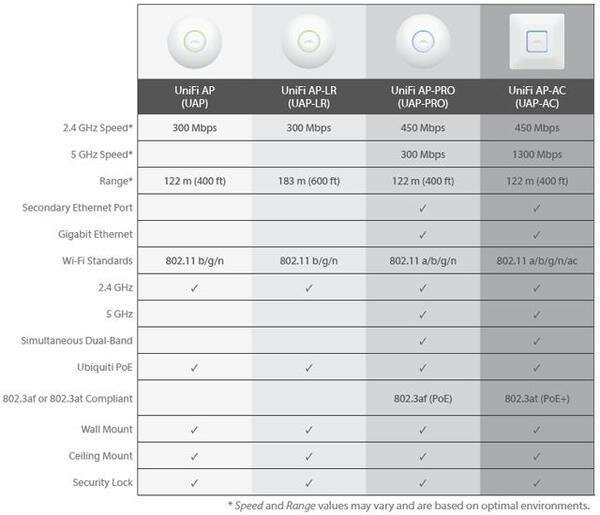
UniFi AP-Outdoor — самая дешевая на 2,4 GHz; UniFi AP-Outdoor 5G — более мощная функционирующая на 5 GHz.;
Как выполнить настройку комплекса?
К процедуре настраивания ПТК можно приступать непосредственно сразу закончив монтаж точек.
Обязательно должны быть выдержаны следующие условия:
- ПК либо ноутбук с инсталлированным контроллером необходимо размещать в зоне действия L2 сети;
- Обеспечить наличие портов 8080 и 3478;
- Применяемый интернет обозреватель должен поддерживать последнюю версию Adobe Flash Player;
- В ПК требуется установить последнюю модификацию «Java Runtime Environment»;
- Инсталлировать ПО с официальной страницы «ubnt.com» или с компакт-диска.
Инсталлировав и открыв controller, требуется указать «Запустить браузер для управления сетью Вай-фай». После этого ввод параметров будет доступен через интернет обозреватель. Запустив браузер необходимо согласиться с условиями сертификации приложения.
Процедура ввода параметров включает в себя следующее:
- Наименование точки для постоянных сотрудников;
- Код доступа для соединения;
- Активация пункта «Enable Guest Access» для возможности гостевого режима;
- Гостевое наименование точки.
Введя эти параметры, потребуется указать наименование администратора и задать ему пароль. Затем в интернет-обозревателе отобразится меню с дополнительными настройками.
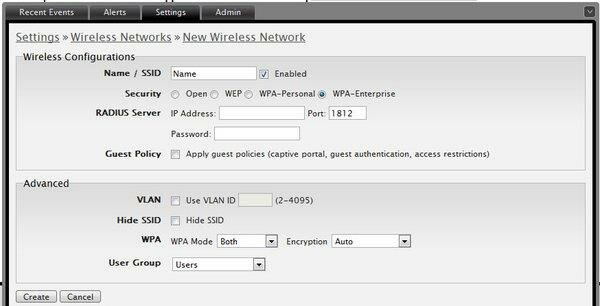
- Подключение controller и точки к единой сети. На мониторе возникнет оповещение «Pending 1», а в вкладке «Alerts» отобразится сообщение о том, что точка в режиме ожидания и готова соединиться с контроллером. Требуется согласиться с условиями и кликнуть «Adopt». Но когда дисплей отображает не «Pending 1», а «Manage by other», надо осуществить сброс настроек точки;
- Во время процесса Ubiquiti unifi дважды отсоединится от системы. Это видно в закладке «Access Points». Затем в автоматическом режиме обновится программное обеспечение.
- Дождавшись полного завершения апгрейда прошивки, следует выполнить команду «Settings — System». В строчке «Connectivity Monitor» ввести «IP» или шлюз. В случае сбоя и недоступности «Айпи», то в автоматическом режиме пользователей переключит к другой точке Вай-фая. От юзеров даже не потребуется вводить пароль.
После соединения пользователя с Вай-фаем у него отобразится сайт авторизации. Здесь требуется переписать цифры с ваучера и установить отметку на «I accept the Term of Use». Затем кликнуть «Use Vousher».
Готово! Пользователь теперь может пользоваться выходом в глобальную сеть.
Лимитированние скорости передачи данных
ПТК может устанавливать предельные значения скорости для клиентов.
С этой целью необходимо сделать следующие шаги:
- Указать перечень гостей для лимитирования;
- Включить их в соответствующую сеть с ограничениями доступа.
Для указания перечня гостей следует выполнить несколько действий:
- Войти в раздел «Settings — User Groups»;
- Кликнуть «Create»;
- В строчке «Имя» указать наименование перечня гостей;
- 4. Установить отметки на Bandwidth Limit «Download» и «Upload», установить предел скорости в Kbit/c;
- Кликнуть «Create».
Эти пределы будут актуальны только для гостей именно из этого перечня.
Несмотря на то, что роутер и точка доступа внешне похожи, они выполняют принципиально разные функции. Для обывателя это одно и то же — работа с интернетом. На самом деле точки доступа позволяют расширить сеть, а не создавать ее. Они принимают беспроводной сигнал и передают его по кабелю или принимают трафик с провода и распространяют его по беспроводной связи WiFi.
Помимо этого, они обладают массой других функций для работы с сетью. Одним из таких многофункциональных устройств является точка доступа Ubiquiti Unifi AP AC Pro. В этом материале будет подробно рассмотрено, какие виды точек доступа Unifi есть, каковы их характеристики и особенности настройки и подключения.
Описание Ubiquiti Unifi
Решения Ubiquiti Unifi популярны не только во всем мире, но и в России. Используются они не только простыми пользователями для дома, но и компаниями для создания корпоративных беспроводных сетей вайфай. Свою популярность они получили не только благодаря простоте настройки и дружелюбному интерфейсу, но и стильному и компактному внешнему виду, способности бесперебойно работать при большом количестве одновременно подключенных пользователей.
Важно! В комплекте с устройством идет бесплатное ПО для настройки. Раньше сконфигурировать приборы можно было только с его помощью, но компания пошла пользователям на встречу и теперь настройка может осуществляться и без контроллера в режиме автономной standalone точки доступа.
Виды
Обзор и настройка модема D-Link Dir-320
Точки доступа делятся на внешние и внутренние. Из названий понятны принципы их действия и сферы применения. Внешние используя на открытом пространстве для расширения сети вне здания. Они обладают более широким радиусом действия. Внутренние предназначены для локального домашнего использования: расширения сети в квартире или офисе.
Важно! Моделей же Ubiquiti, использующихся для внешнего и внутреннего применения, производится большое количество.
Технические характеристики
В чем отличия между сетями 3G и 4G: особенности, преимущества и недостатки
Ниже будут рассмотрены подробные технические характеристики точки доступа:
- Тип устройства: точка доступа AP;
- Технология доступа: WiFi и Ethernet
- Количество портов типа WAN: одна штука;
- Тип портов: 10-100-1000 Base-TX с максимальной скоростью 1000 Мбит/с;
- Тип подключения: Статический и Динамический IP-адрес;
- Поддержка протоколов Ethernet: 802.3, 802.3ab. 802.3u;
- Наличие WiFi, работающего в диапазоне 2.4 и 5 ГГц;
- Поддержка стандартов беспроводной передачи данных: a, b, ac, g, n;
- Управление посредством веб-интрефейса, встроенной утилиты управления и WMM (Wifi QoS);
- Наличие защитных протоколов WPA, WPA2 и WEP;
- Наличие несъемной антенны;
- Работа от источника питания на 9 Вт.
Эксплуатационные характеристики точки доступа следующие:
- Температура работы от −5 до +40 градусов Цельсия;
- Температура хранения от −40 до +65 градусов Цельсия;
- Влажность при работе от 5 до 95%;
- Влажность при хранении от 5 до 95%
Выбор
Генератор ников
Перед покупкой устройства следует определиться, для каких целей будет использоваться ТД. Если нужно раздавать беспроводной сигнал на улице, то подойдет одна из внешних моделей. Если планируется работа в офисе или дома, то будет кстати простая внутренняя ТД. Далее будет небольшой обзор каждого устройства.
UniFi AP — самый дешевый прибор, который идеально подходит для офиса и дома. UniFi AP-LR уже более мощная ТД, способная организовать покрытие большой площади и проникать через толстые стены. UniFi AP-PRO — высокоскоростное устройство, позволяющие пропускать гигабиты трафика в диапазонах 2.4 и 5 ГГц. UniFi AP-AC — самое дорогое устройство, позволяющее передавать данные по двум каналам со скоростью 1300 Мбит/с.
Установка и настройка
Точки доступа подключаются к кабелю витой пары через POE инжектор. Второй разъем инжектора подключается к ПК, роутеру и так далее. ТД для внутреннего использования монтируют в стену на пластиковую пластину, входящую в комплект оборудования. Для начала пластина монтируется в стену, а потом к ней присоединяется устройство. Установить ТД на потолок можно с помощью металлической пластины, которая также идет в комплекте.
Важно! ТД наружного типа устанавливаются в стену при помощи специальных креплений, идущих в комплекте. Установка также может быть осуществлена на мачту через хомут или клипсу.
Настройка точки доступа выполняется с помощью программы-контроллера. Для нормальной работы программы нужно установить Java Runtime Environment и Adobe Flash Player. Также важно иметь профиль в ОС на латинице, так как софт не дружит с русскими словами и именами.
Лучше всего установить контроллер с официального сайта — там всегда будет свежая версия драйверов для работы. Идущий в комплекте диск с ПО мог попросту устареть. После установки запустится окно, в котором нужно подключиться к непосредственной настройке.
Откроется интернет-браузер, в котором нужно будет принять сертификат ПО и продолжить работу. Дальнейшие действия предполагают:
- Выбор языка интерфейса;
- Переход к настройкам параметров Wifi соединения: указание имени, пароля и шифрования сети;
- Создание учетной записи администратора;
- Окончание конфигурирования.
После того как процесс окончен, можно войти в веб-интерфейс настроек с помощью ранее созданного аккаунта.
Настройка точек доступа без контроллера
Конфигурирование ТД UniFi возможно и без специального контроллера, в автономном режиме, но в некоторых случаях без программы просто не обойтись. Например, при установке большого количества устройств, организации гостевого доступа, отслеживании статистики сети.
Сконфигурировать на автономную работу без контроллера можно точки UAP-АС-Lite, UAP-AC-LR и UAP-AC-Pro. Более того, есть и другие требования:
</ol>
- Наличие прошивки не ниже 3.4.4.3231 версии;
- Начилие физического подключения с DHCP сервером;
- На устройстве нельзя менять никаких заводских настроек.
Важно! Управление такой точкой осуществляется через Android или iPhone приложение. Найти его можно на официальном сайте компании или в PlayMarket (AppStore).
Аксессуары
В комплект покупки входят следующие аксессуары:
- Точка доступа;
- Комплект для монтажных работ;
- Блок питания для ТД;
- Кабель питания;
- Руководство по эксплуатации;
- Диск с ПО.
Организовать точку доступа Wi Fi несложно, особенно если использовать в ее качестве решения от Ubiquiti. Устройства этого производителя без лишних хлопот устанавливаются и монтируются в положенное место, а также настраиваются с помощью бесплатного программного обеспечения.
</ul>
Настройка точки доступа Ubiquiti Unifi AP
В данной статье мы рассмотрим как произвести базовую настройку точки доступа Unifi Ap.
1. Для того чтобы настроить точку доступа Unifi , мы должны установить на ПК UniFi Controller , желательно скачать самую последнюю версию с официального сайта. Вот ссылочка на скачку (UniFi v4.7.5 Controller for Windows).2. После того ка мы скачали контроллер, запускаем его на нашем ПК. ( Внимание!!! UniFi Controller не любит Брэдмауэр и антивирусники). Как контроллер запустится увидим следующее окно, в котором нажимает на ( launch a Browser to Manage the Network).
3. После открытия unifi Controller в Браузере, он Вам предложит произвести быструю настройку Вашей сети. У нас контроллер уже запускался поэтому при запуске видим сразу вот такое окно где вводим логин и пароль.
4. Как только мы ввели наш Логин и Пароль, переходим к этапу настройки сети Wi-Fi. Нажимаем на Settings. В появившемся окне жмем Wireless Networks и Create new wireless network.
5. Далее в новом открывшемся окне вводим SSID ( Имя нашей сети ), выбираем ключ шифрования и придумываем свой пароль на сеть. Нажимаем SAVE. И видим созданную сеть. В нашем случае она (Unifi wi-fi).
6. Следующий этап-это адоптация точки доступа в контроллере. Подключаем нашу точку к ПК и ждем пока она перестанет мигать и загорится оранжевым цветом. После этого точка увидится во вкладке DEVICES. Когда точка на заводских настройках, она определится как pending, наша точка была взята с другого контроллера поэтому статус точки ( Managed by Other). Кликаем на нашу точку и жмем ADOPT.
7. После нажатия кнопки ADOPT, подождем пока точка пройдет несколько этапов Адоптации. ADOPTING—Provisioning—Connected.
8. Как только Unifi получила статус Connected, можем подключить нашу точку к маршрутизатору. Роутер присвоит точке ip адрес и мы можем подключиться к ней по Wi-Fi и проверить интернет.
Базовая настройка выполненна, можете пользоваться Вашей точкой Ubiquiti Unifi Ap.
К списку статейИспользуемые источники:
- https://nastrojkin.ru/misc/unifi-ap.html
- https://vpautine.ru/nastrojki-routerov/obshchee/tochka-dostupa-ubiquiti-unifi-ap-ac-pro
- https://www.radio-spektr.ru/articles/nastroyka-ubiquiti-unifi-ap/
</h2>

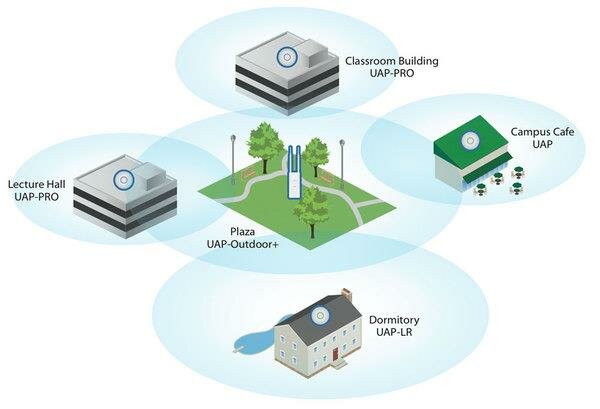
 Разворачивание Unifi сети. Личный опыт от и до
Разворачивание Unifi сети. Личный опыт от и до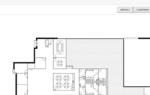 Как настроить базовую станцию, мост и клиентское устройство Ubiquiti?
Как настроить базовую станцию, мост и клиентское устройство Ubiquiti?
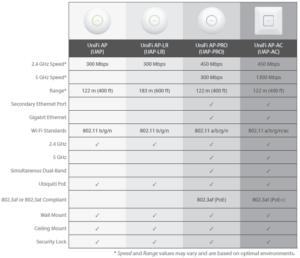
 Точка доступа Ubiquiti NanoStation Loko M2 - отзывы
Точка доступа Ubiquiti NanoStation Loko M2 - отзывы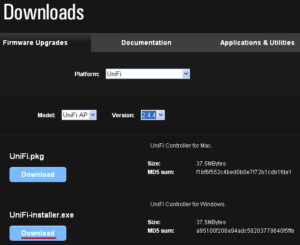

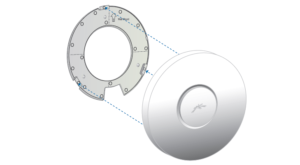

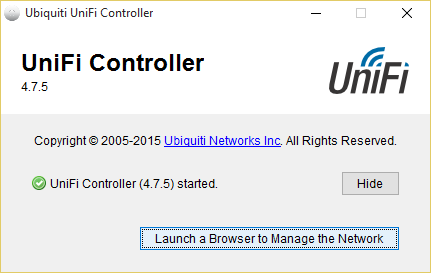
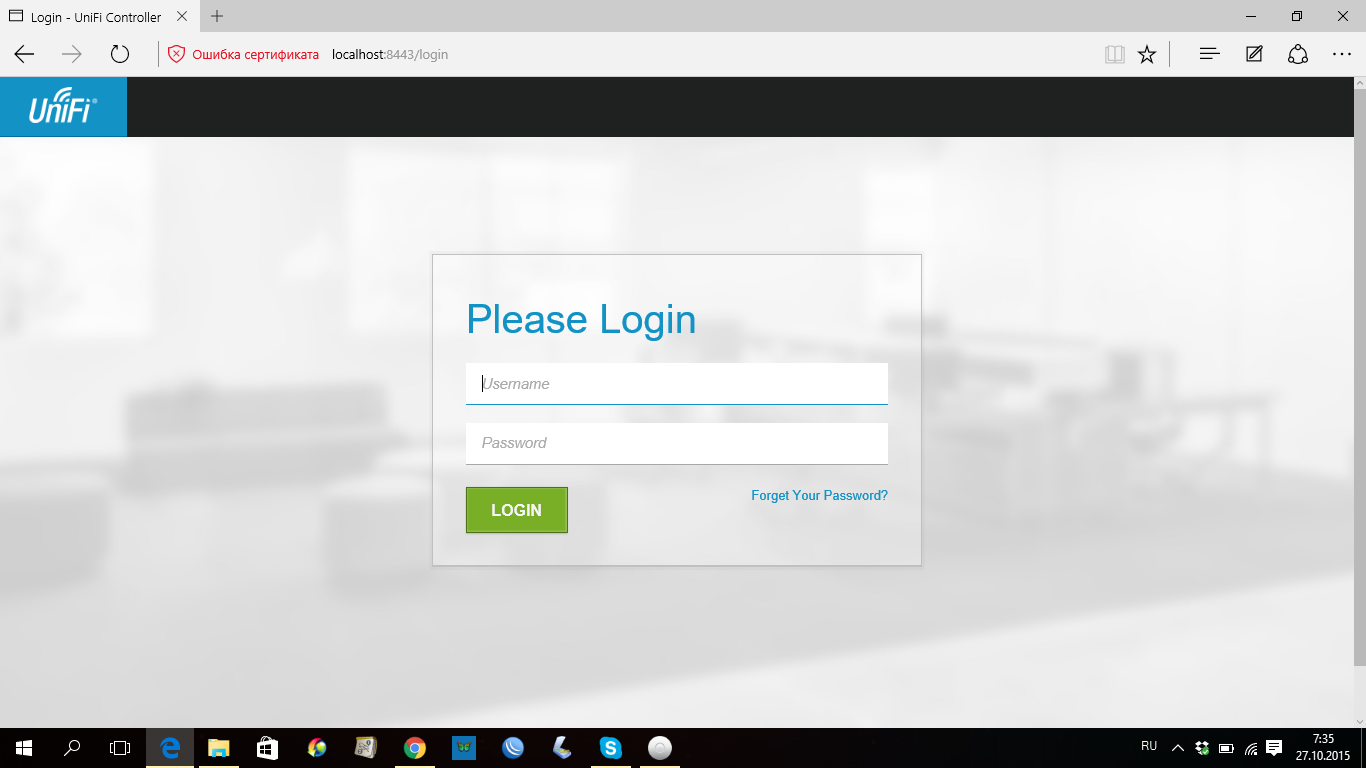
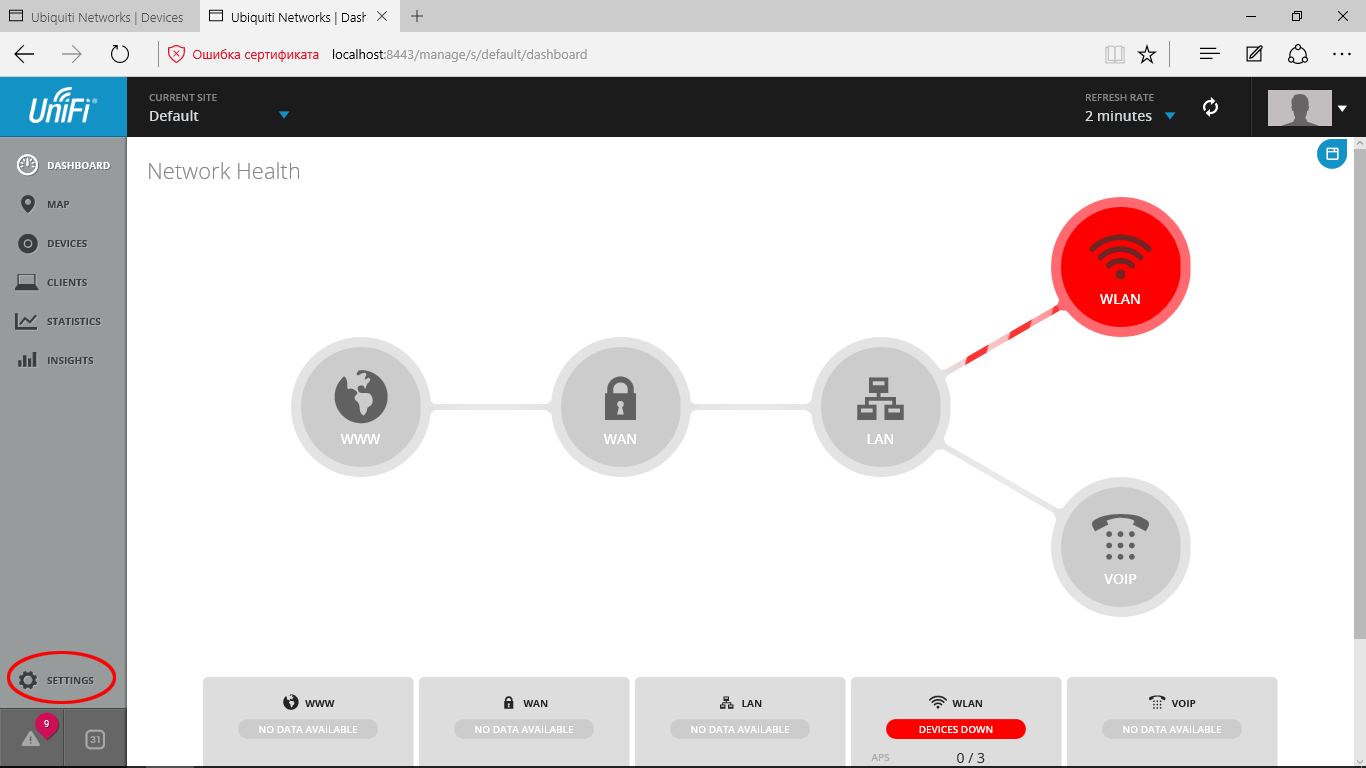
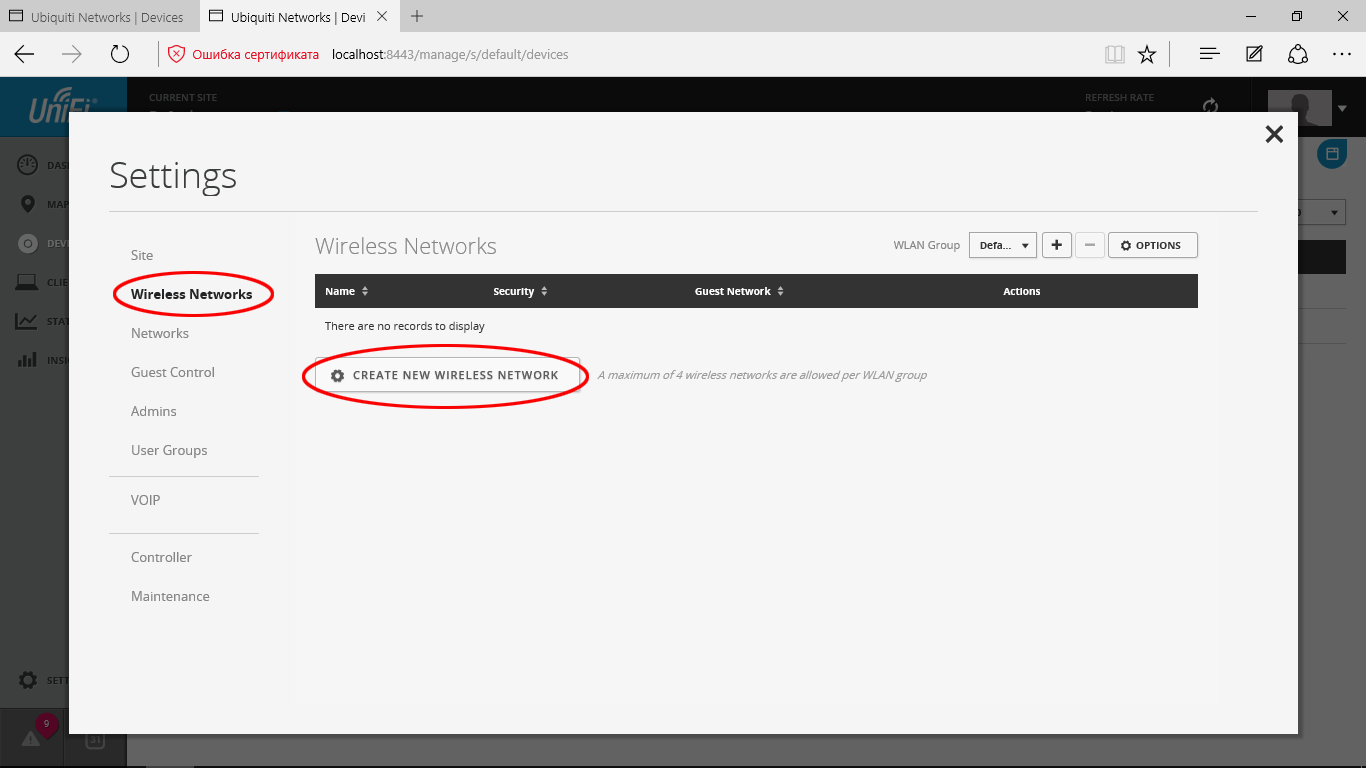
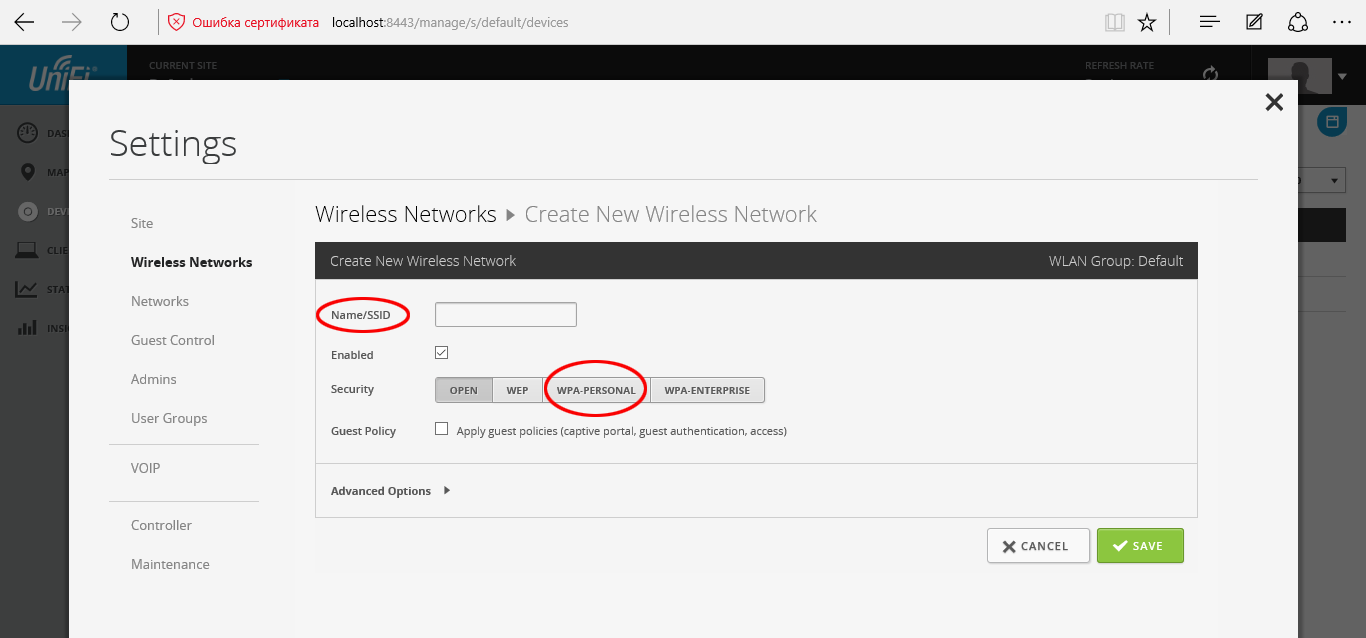
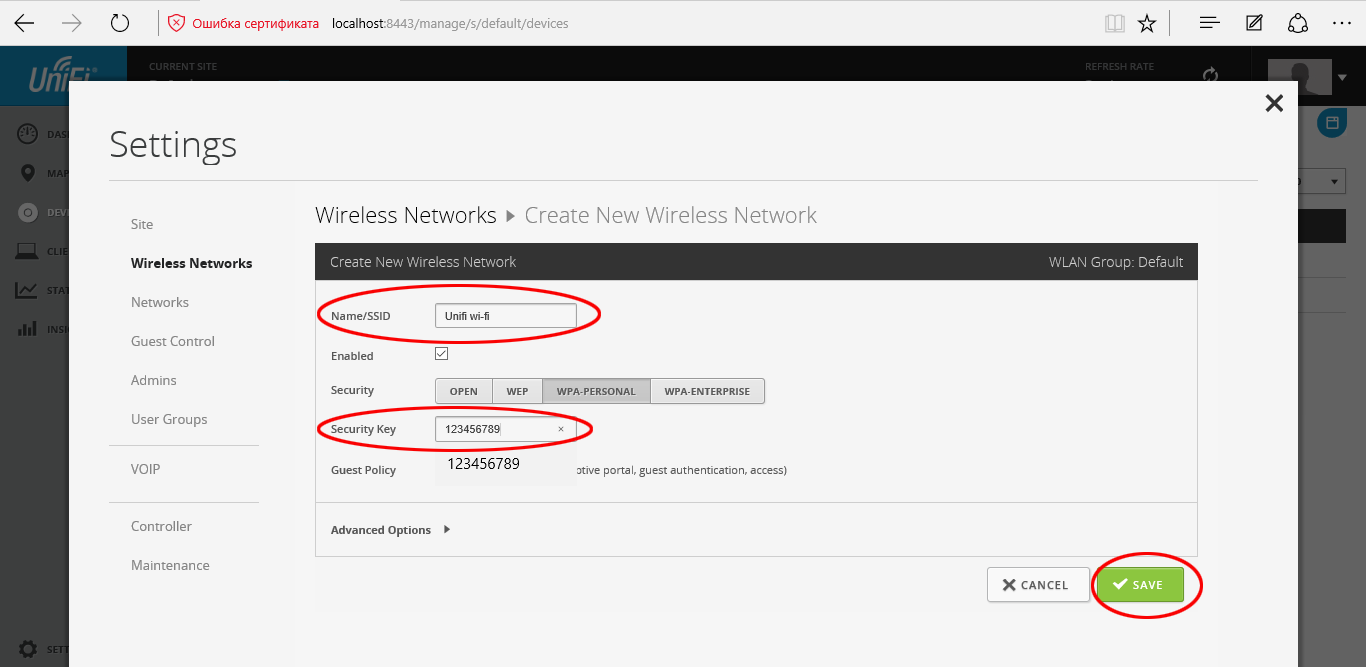
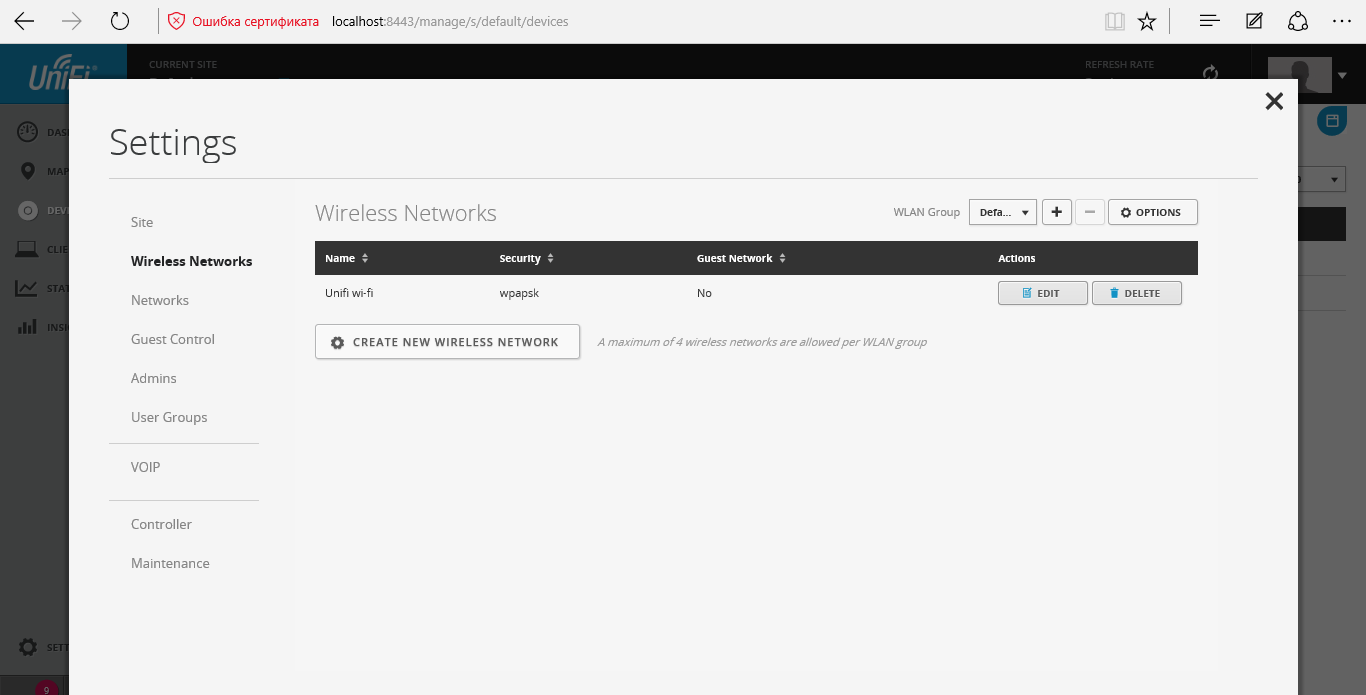
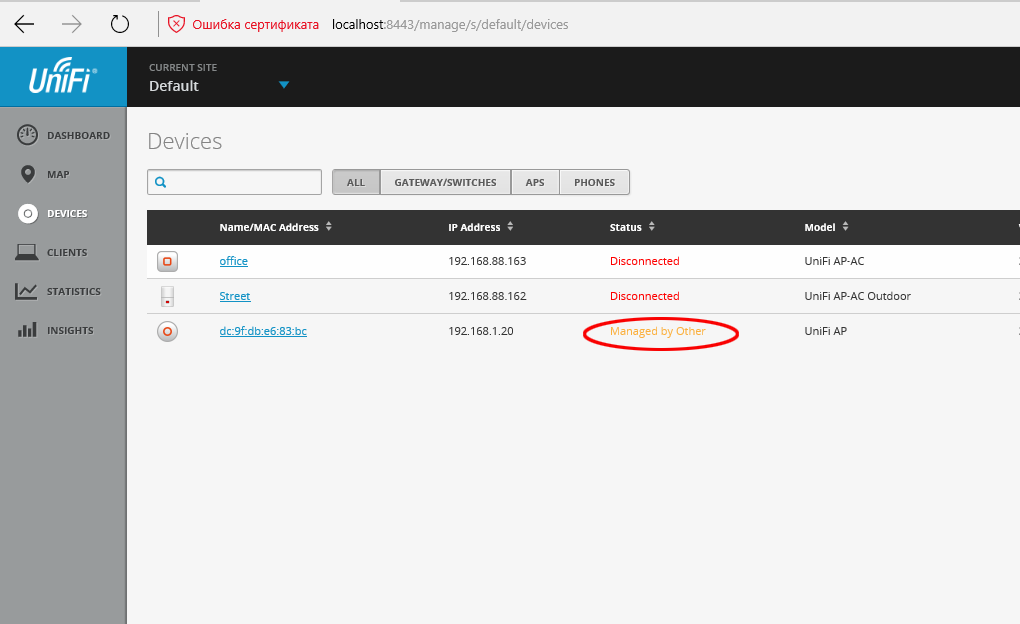
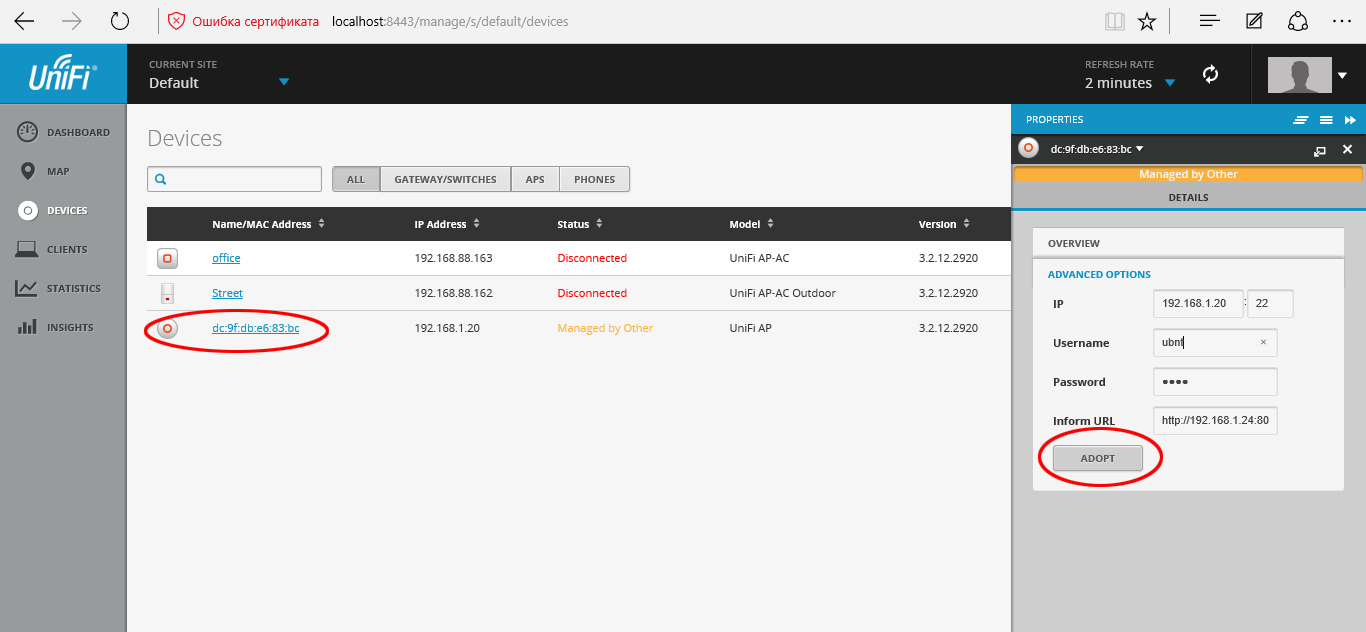
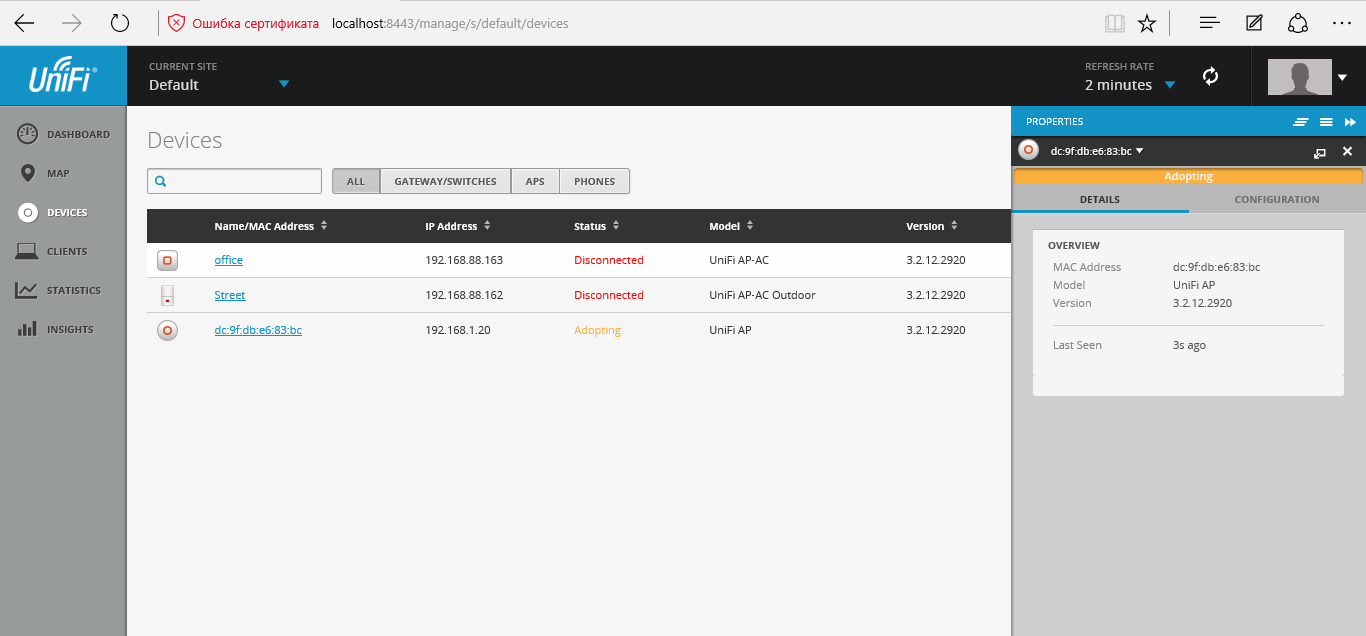
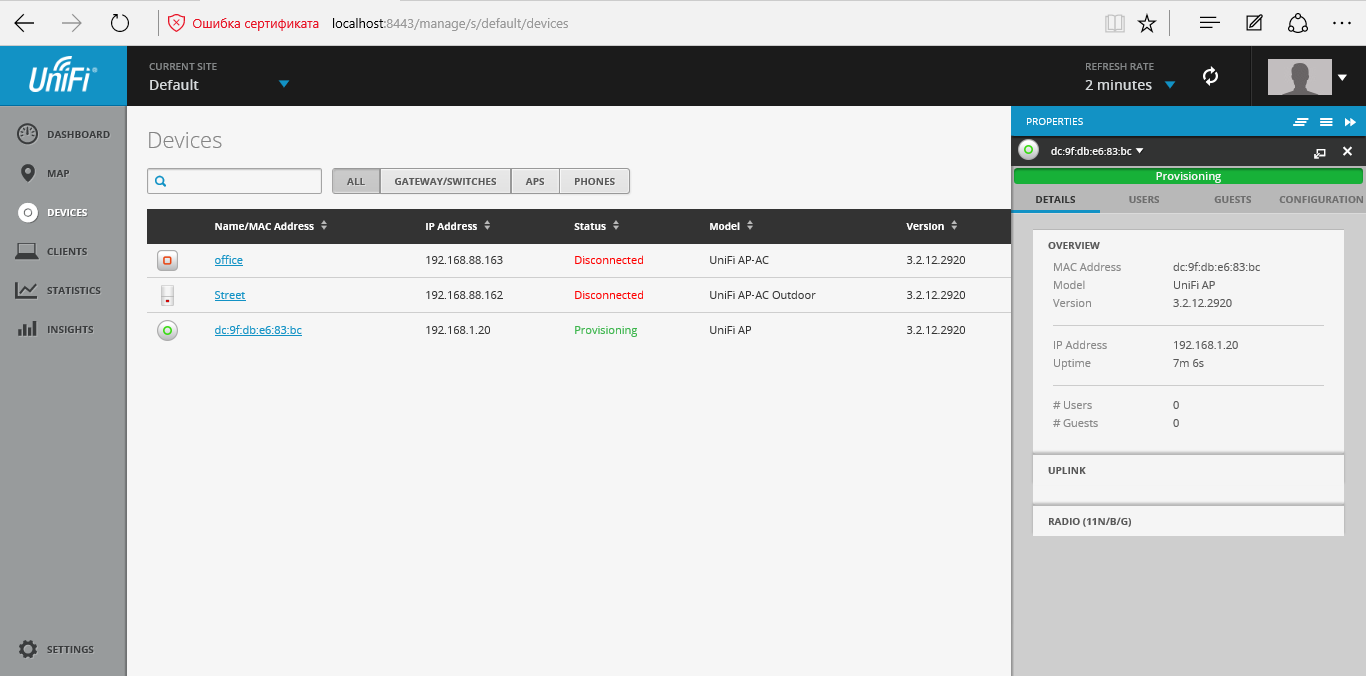
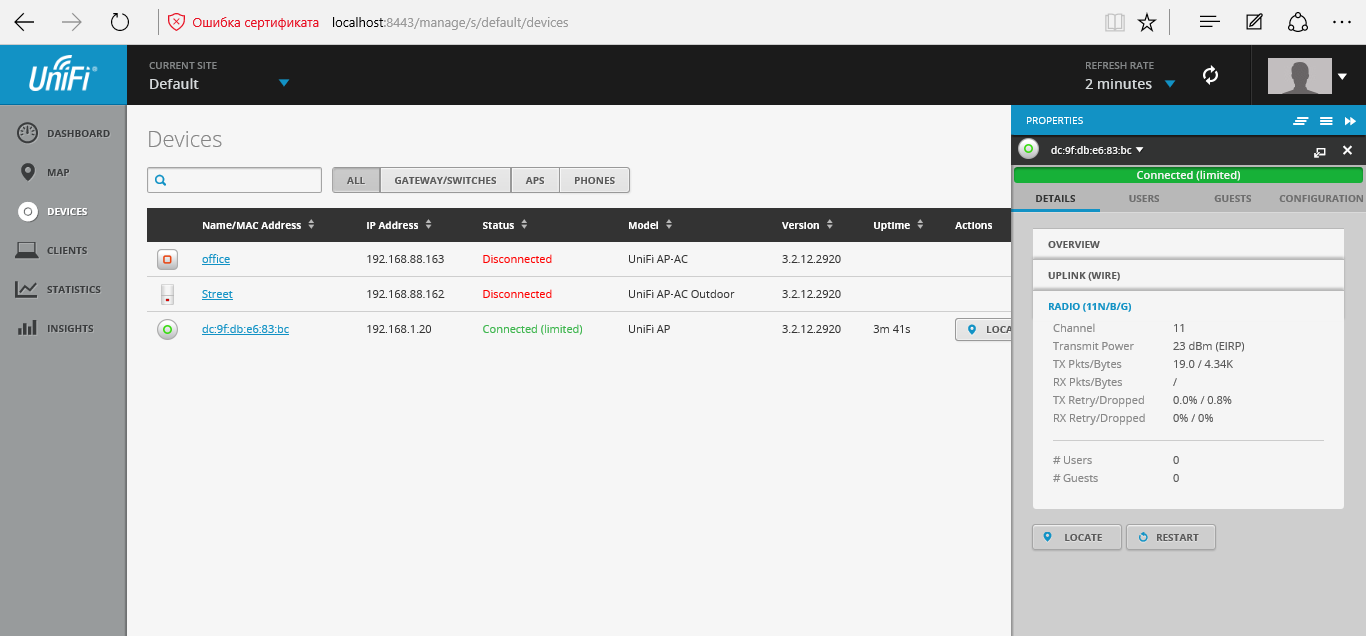
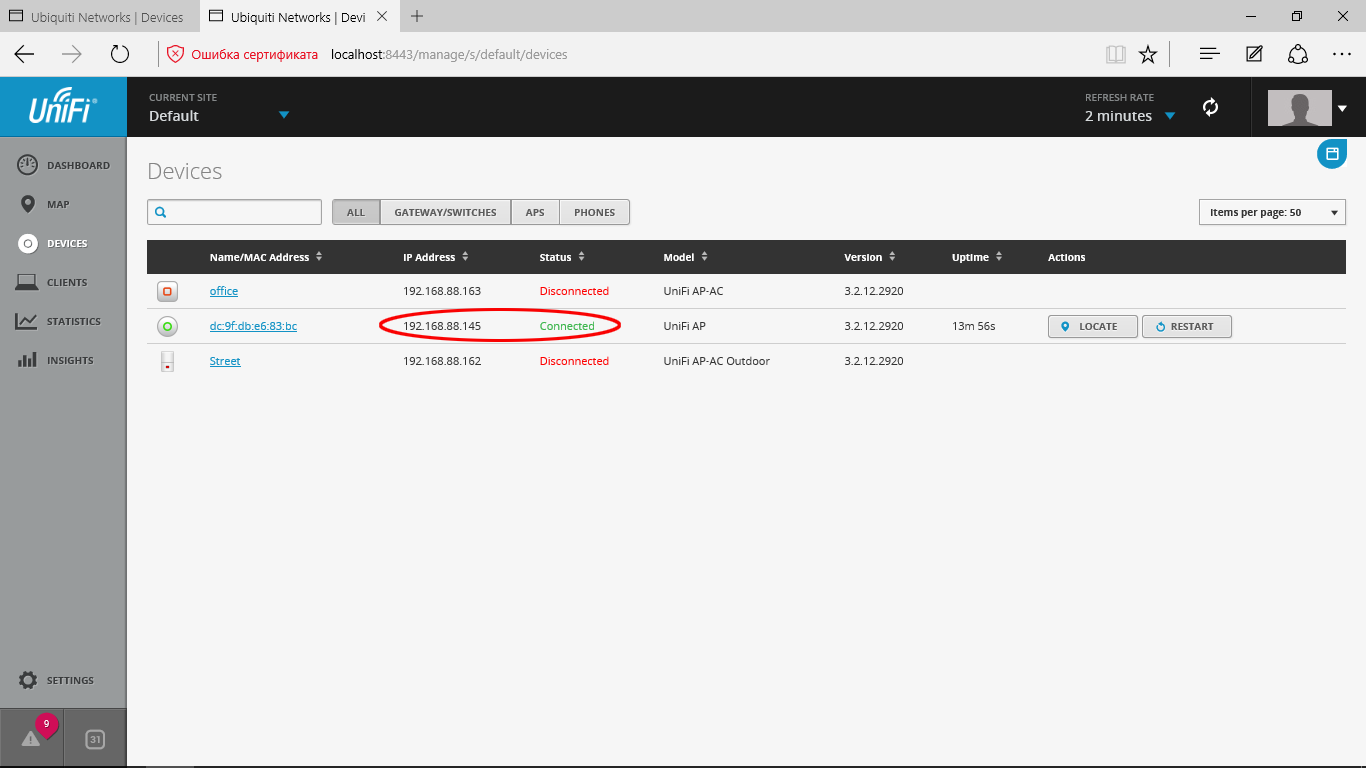
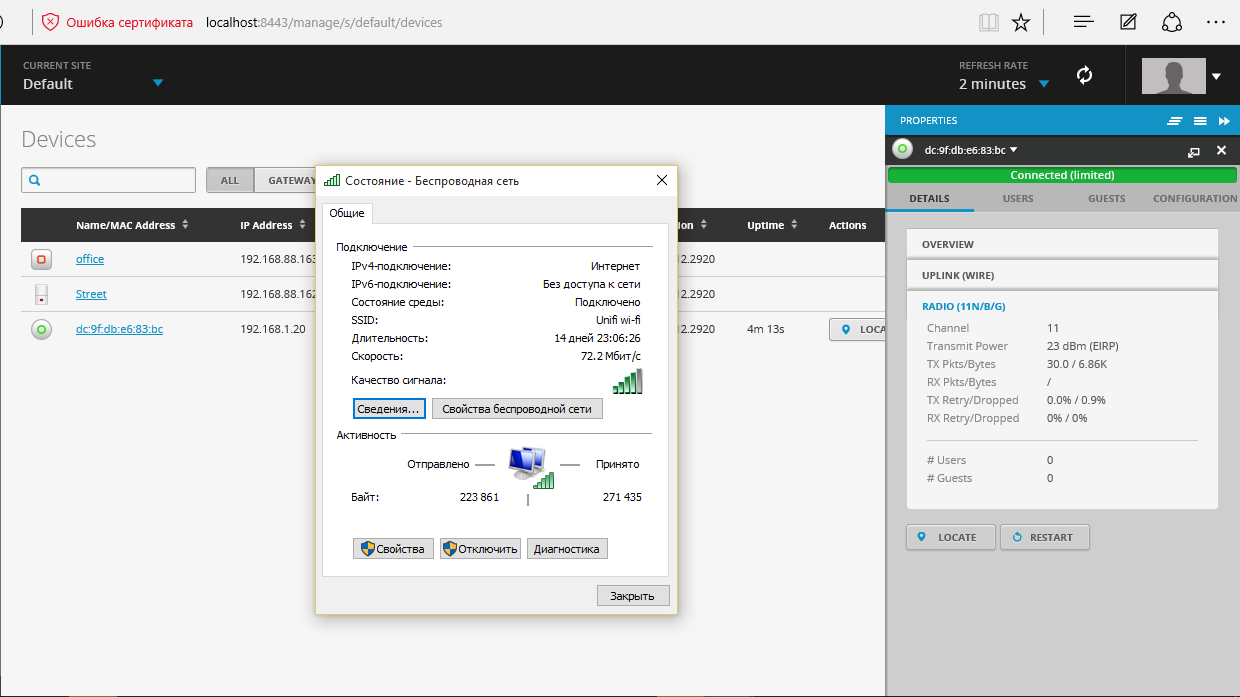

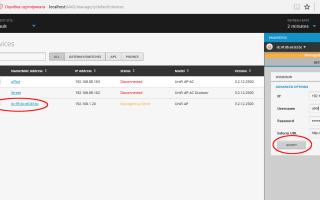
 Двухдиапазонная точка доступа Ubiquiti UAP-AC-Lite - требуется помощь зала
Двухдиапазонная точка доступа Ubiquiti UAP-AC-Lite - требуется помощь зала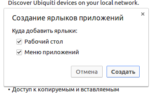 Способы сброса настроек точки доступа UniFi
Способы сброса настроек точки доступа UniFi Расчёт стоимости использования уличных Wi-Fi точек доступа
Расчёт стоимости использования уличных Wi-Fi точек доступа